Fitbit: En Innføring i Trenings- og Aktivitetssporing
Fitbit er et amerikansk selskap spesialisert på forbrukerelektronikk, med et særlig fokus på treningsutstyr. De produserer et bredt spekter av trådløse enheter, inkludert aktivitetsarmbånd og smartklokker. Disse enhetene overvåker en rekke helse- og treningsdata, som skritt, puls, søvnkvalitet og antall etasjer man har gått. I tillegg leverer Fitbit tilhørende programvare for å analysere og presentere disse dataene. Selskapet ble oppkjøpt av Alphabet, Inc. i 2021.
En interessant funksjon i Fitbit-appen er den sosiale delen. Denne funksjonen har vist seg å øke brukerengasjementet. Studier viser at brukere i gjennomsnitt tar rundt 700 flere skritt per dag når de er koblet til venner via appen. I tillegg gir appen brukere muligheten til å dele bilder av fremgangen sin og motta prestasjonsmerker. Fellesskapsfunksjonen tillater også konkurranse med andre brukere.
Selv om Fitbit-enheter som regel fungerer uten problemer, kan det oppstå situasjoner der enheten viser en stor rød X og meldingen «Data ikke slettet». Dette kan være frustrerende, men det finnes løsninger. Denne artikkelen gir en detaljert veiledning i hvordan du kan slette og synkronisere data på din Fitbit, samt hvordan du tilbakestiller enheten til fabrikkinnstillinger og løser problemer med data som ikke synkroniseres korrekt.
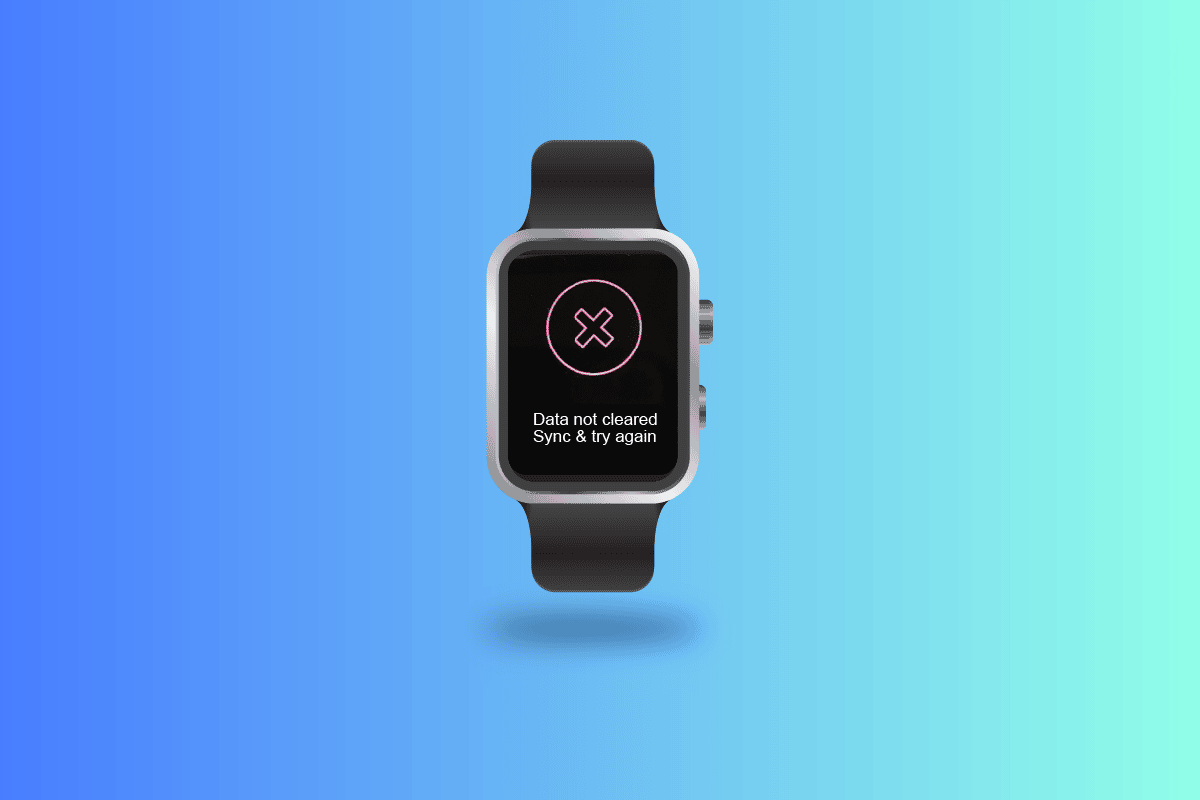
Hva Betyr Meldingen «Data Ikke Slettet, Synkroniser og Prøv Igjen»?
La oss se nærmere på hva denne feilmeldingen faktisk indikerer.
Slik Sletter og Synkroniserer Du Data på Din Fitbit
Her følger en veiledning i hvordan du sletter og synkroniserer data på Fitbit-enheten din.
1. Sletting av Data på Fitbit
Følg disse stegene for å slette data fra din Fitbit:
1. Åpne Fitbit-appen på din mobiltelefon og logg inn på din konto.

2. Naviger til «I DAG»-seksjonen i appen.

3. Trykk på ditt profilbilde øverst til venstre.

4. Velg «Kontoinnstillinger».

5. Trykk til slutt på «Slett Data».

2. Synkronisering av Data på Fitbit
For å synkronisere data fra din Fitbit, gjør følgende:
1. Åpne Fitbit-appen på din telefon.
2. Gå til «Konto»-seksjonen i appen.
3. Velg din Fitbit-enhet fra listen.
4. Aktiver «Synkroniser hele dagen».

Les videre for å finne ut hvordan du løser problemer med synkronisering som oppstår etter sletting av data, spesielt med Fitbit Versa-modeller.
Hvor Lang Tid Tar En Fabrikktilbakestilling av Fitbit?
En fabrikktilbakestilling av Fitbit tar typisk mellom 10 og 15 sekunder, avhengig av modell.
Hvordan Starter Du Fitbit På Nytt?
For å starte en Fitbit på nytt, følg disse instruksjonene:
Dette gjelder for Versa 2 og nyere modeller:
1. Hold sideknappen inne i minst 10 sekunder, til Fitbit-logoen vises.
2. Slipp knappen.
For eldre modeller som Versa (første generasjon), Blaze eller Ionic, holder du inne både side- og tilbakeknappene samtidig til logoen vises, deretter slipper du knappene.
Hvordan Får Du Fitbit Tilbake Etter Fabrikktilbakestilling?
Ved en fabrikktilbakestilling slettes alle data på din Fitbit, inkludert informasjon som ikke er synkronisert med appen. Dette inkluderer personlige innstillinger, varsler, mål og alarmer. Selve Fitbit-kontoen din vil derimot ikke bli slettet.
Hvorfor Vises Meldingen «Data Ikke Slettet, Synkroniser og Prøv Igjen»?
Denne meldingen dukker ofte opp når du forsøker å utføre en fabrikktilbakestilling uten å først ha fjernet klokken fra Bluetooth-tilkoblingen på telefonen din.
Hvorfor Synkroniserer Ikke Din Versa Med Telefonen Din?
Det kan være flere årsaker til at en Versa ikke synkroniserer. Her er noen punkter du bør sjekke:
- Kontroller at du har den nyeste versjonen av Fitbit-appen.
- Sjekk at programvaren på Fitbit-enheten er oppdatert.
- Sørg for at telefonen har en aktiv Wi-Fi- eller mobildataforbindelse.
- Unngå andre Bluetooth-enheter i nærheten, da disse kan forstyrre synkroniseringen.
- Sjekk batterinivået på din Fitbit-enhet.
Hva Gjør Du Når Din Fitbit Versa 3 Viser «Data Ikke Slettet, Synkroniser og Prøv Igjen»?
Denne meldingen skyldes ofte at man forsøker en tilbakestilling uten å koble enheten fra Bluetooth først. Her er noen trinn du kan prøve:
- Start både telefonen og Fitbit-enheten på nytt.
- Slå av Bluetooth på andre enheter i nærheten som bruker Fitbit.
- Slå av og på Bluetooth på enhetene du prøver å synkronisere med.
- Lukk og start Fitbit-appen på nytt, eller tving den til å stoppe og åpne den igjen.
- Tøm hurtigbufferen for Fitbit-appen.
Hvorfor Viser Versa Lite «Data Ikke Slettet»?
Dette skyldes at synkroniseringsprosessen ikke er fullført. La oss se hvordan du fikser dette. Fortsett å lese for å lære hvordan du sletter og synkroniserer data.
Slik Fikser Du Feilmeldingen «Data Ikke Slettet, Synkroniser og Prøv Igjen» på Versa
Følg disse trinnene:
Metode 1: Sjekk Sammenkobling
Dette problemet kan oppstå hvis din Fitbit er koblet til flere datamaskiner eller mobile enheter. Det er anbefalt at den kun er tilkoblet én enhet for optimal ytelse.
Velg enheten du bruker mest til å lagre dine app- og Fitbit-data.
For å fjerne Fitbit fra andre enheter, gjør følgende:
1. Gå til «I DAG»-seksjonen i Fitbit-appen.

2. Trykk deretter på ditt profilbilde.
3. Velg din enhet fra listen.
4. Trykk på «Fjern denne enheten».
5. Start Fitbit-appen på nytt.
Merk 1: Sjekk at enheten ikke er koblet til via Bluetooth-innstillingene. Hvis den er det, fjern den derfra også.
Merk 2: Prøv å synkronisere med den gjenstående enheten og se om den røde X-en forsvinner.
Fortsett å lese for å få full oversikt over feilmeldingen «Data ikke slettet, synkroniser og prøv igjen».
Metode 2: Koble Fitbit Til På Nytt Via Bluetooth
Merk: Fremgangsmåten kan variere noe avhengig av enheten. Dette er fremgangsmåten for en Android-enhet:
1. Sveip ned fra toppen av skjermen for å åpne Hurtigmenyen.
2. Trykk og hold på Bluetooth-ikonet.

3. Velg din Fitbit fra listen over tilkoblede Bluetooth-enheter.
4. Trykk på «Fjern paring». Dette vil avslutte forbindelsen mellom Fitbit og telefonens Bluetooth.
Merk: Hvis du får et varsel om at telefonen vil vise Fitbit-varsler, velg «Tillat».

5. Start Fitbit-appen på nytt.
Merk: Ikke bruk Bluetooth-innstillingene til telefonen for å koble til, men bruk Fitbit-appen. Dette er viktig for at prosessen skal lykkes.
6. Velg din Fitbit-enhet ved å trykke på ditt profilbilde.
7. Følg instruksjonene på skjermen for å starte Bluetooth-paringen.
Fortsett å lese for å finne ut mer om denne feilmeldingen.
Hvordan Får Du Fitbit Tilbake Til Normal Tilstand?
For å bringe Fitbit tilbake til normal tilstand, må du tilbakestille den. Fremgangsmåten for dette varierer avhengig av modell.
Alternativ I: Ace 2
1. Koble Ace 2 til ladekabelen.
2. Gå til «Innstillinger» på enheten.
3. Velg «Fjern brukerdata».

4. Trykk og hold skjermen i 3 sekunder når du får en melding om det.
Enheten vil vibrere og klokken vises, noe som indikerer at dataene er slettet.
Merk: Du kan følge denne fremgangsmåten for Ace 3, Inspire, Inspire HR og Inspire 2 uten å koble til laderen. For Inspire 2 må du også fjerne flisen før tilbakestilling.
Alternativ II: Aria
Tilbakestilling av Aria er veldig enkelt:
1. Ta ut batteriene og vent i 10 sekunder.
2. Sett inn batteriene igjen.
Enheten er tilbakestilt.
Alternativ III: Aria 2
Fremgangsmåten ligner den for Aria:
1. Ta ut batteriene.
2. Trykk på knappen over batterisporet i 10 sekunder mens du setter inn batteriene igjen.
Alternativ IV: Charge 3 og Charge 4
1. Gå til «Innstillinger».
2. Velg «Om».
3. Velg «Slett brukerdata».
Merk 1: For Charge 5, Inspire 3 og Luxe, velg «Enhetsinformasjon» istedenfor «Om».
Merk 2: For Ionic, Sense og Versa, velg «Fabrikktilbakestilling» istedenfor «Slett brukerdata».
Alternativ V: Flyer
Trykk på knappene i denne rekkefølgen for å slette data:
- Opp
- Ned
- Opp
- Ned
- Opp
- Velg
LED-en vil blinke fem ganger, og enheten slås av.
Hvordan Sletter Du Data På Fitbit Lite?
Følg disse trinnene for å slette data på Fitbit Versa 2/Lite:
1. Gå til «Innstillinger».

2. Velg «Fjern brukerdata».
3. Trykk på skjermen i 3 sekunder når du blir bedt om det, og slipp deretter.
Enheten vil vibrere og klokken vises, noe som betyr at dataene er slettet.
***
Vi håper denne artikkelen har gitt deg en god forståelse av hva det betyr når Fitbit viser «Data ikke slettet, synkroniser og prøv igjen», og hvordan du løser dette. Hvis du har spørsmål eller forslag til andre temaer du ønsker at vi skal skrive om, er du velkommen til å legge igjen en kommentar.